
如下圖,在PowerPoint中,如何將多個物件,裁剪成相同大小,並加以美化?

1. 全選四個物件,並設定成相同寬度。(預設鎖定長寬比)

2. 分別將四個物件裁剪成長寬比1:1的圓。
(1) 先選取「裁剪成圖形」,再選取「圓形」。
(2) 再選取「長寬比」,再選取「1:1」。

3. 再次將四個物件設定相同寬度(長度)

4. 在裁剪中分別調整四個物件的位置

進入裁剪狀態後,即可移動相片以決定要裁剪的位置。

5. 新增文字並加以美化。
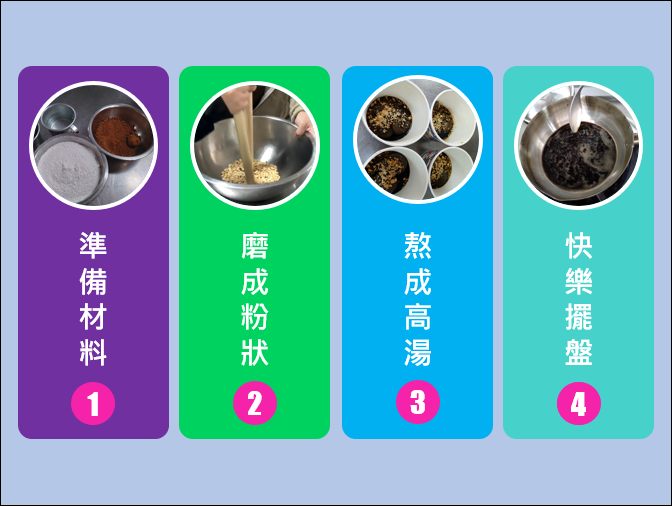
【延伸閱讀】
文章標籤
全站熱搜

如下圖,在PowerPoint中,如何將多個物件,裁剪成相同大小,並加以美化?

1. 全選四個物件,並設定成相同寬度。(預設鎖定長寬比)

2. 分別將四個物件裁剪成長寬比1:1的圓。
(1) 先選取「裁剪成圖形」,再選取「圓形」。
(2) 再選取「長寬比」,再選取「1:1」。

3. 再次將四個物件設定相同寬度(長度)

4. 在裁剪中分別調整四個物件的位置

進入裁剪狀態後,即可移動相片以決定要裁剪的位置。

5. 新增文字並加以美化。
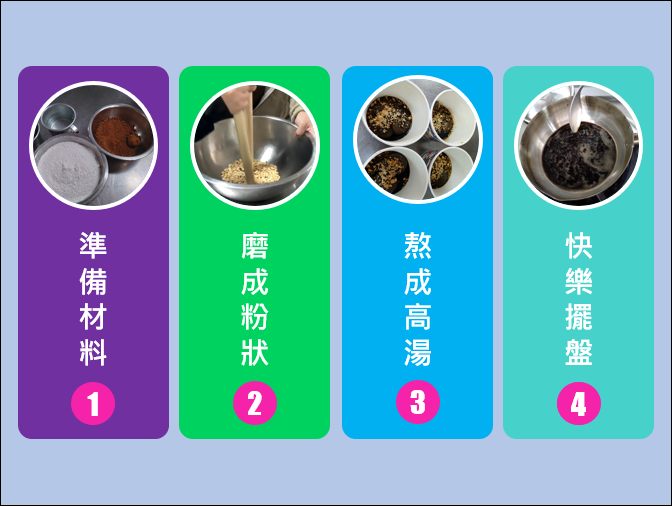
【延伸閱讀】
 留言列表
留言列表